Las imágenes granuladas pueden arruinar una foto perfectamente capturada, y la pixelación aparece con frecuencia en condiciones de poca luz, niveles elevados de ISO o al editar imágenes subexpuestas. Es una molestia constante, especialmente cuando los detalles intrincados quedan ocultos por manchas no deseadas y alteraciones de color. Usar un filtro básico y mejorar el contraste no será suficiente.
Por eso Photoshop ofrece varias herramientas para abordar este problema, pero es esencial entender cuándo y cómo utilizarlas.Photoshop elimina el ruido a través de Camera Raw y varias técnicas avanzadas, cada enfoque ofrece beneficios y limitaciones. Por lo tanto, en esta guía, desglosaremos todos los métodos esenciales para realizar reducción de ruido en Photoshop, explicaremos sus limitaciones e introduciremos una alternativa mejor.
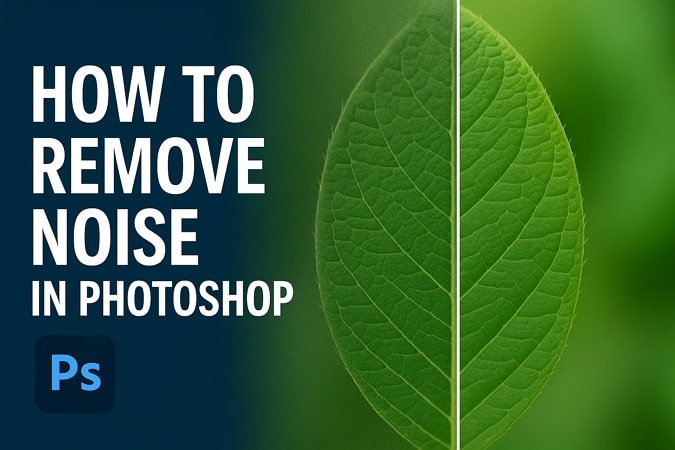
En este artículo
- Una guía completa para la reducción de ruido en Photoshop [Todos los métodos esenciales]
- Limitaciones de la eliminación de ruido en Photoshop
- La alternativa perfecta a la reducción de ruido en Photoshop
- Consejos profesionales y errores comunes al reducir el grano en Photoshop
- Preguntas frecuentes sobre la reducción de ruido en Photoshop
Parte 1. Guía completa para la reducción de ruido en Photoshop [Todos los métodos esenciales]
Ofrece un conjunto de potentes herramientas para ayudarte a restaurar la claridad de tus imágenes con grano. A simple vista, cada herramienta aborda el ruido de manera diferente, como el filtro Camera Raw, que emplea algoritmos sofisticados, y Reducir Ruido, que proporciona una interfaz simple basada en deslizadores que te permite disminuir el ruido. Mientras tanto, Desenfoque de superficie o Desenfoque gaussiano pueden suavizar el desenfoque suavemente combinando áreas de píxeles.
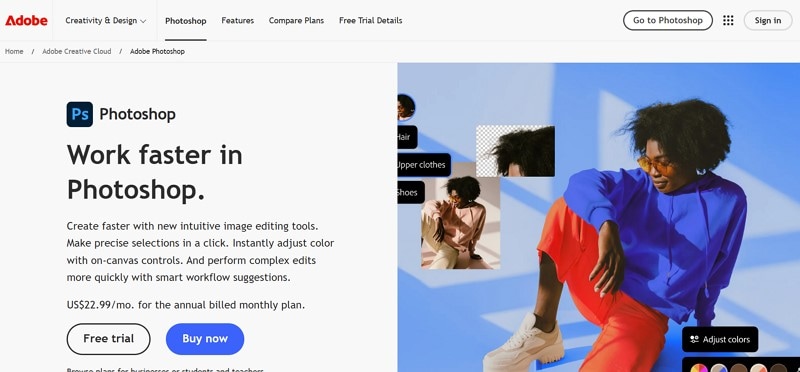
Además de esto, te permite extraer el desenfoque usando máscaras de capa y modos de desenfoque avanzados, lo que lo hace flexible tanto para retoques sutiles como intensos. Ya sea que trabajes en retratos o paisajes,la reducción de ruido en Photoshop te da la libertad de definir cada píxel sin sacrificar detalles esenciales. Para ayudarte a conseguir el aspecto más limpio, la siguiente sección incluye un desglose de los métodos de reducción de ruido más efectivos disponibles en este software:
Método 1: Reducir el grano en Photoshop con el filtro Camera Raw
Es una herramienta poderosa diseñada inicialmente para editar archivos de imagen RAW, pero es igual de valiosa para reducir el grano en Photoshop. La herramienta proporciona deslizadores específicos para reducir el ruido de luminancia y de color, permitiendo un control preciso sobre las texturas granuladas. Su característica distintiva es su capacidad para implementar la reducción de ruido de manera no destructiva, manteniendo detalles cruciales de la imagen como la textura de la piel y los bordes finos. Veamos cómo funciona esta herramienta con una guía detallada:
Paso 1. Inicia el software en tu dispositivo y pulsa la pestaña “Archivo” para elegir la opción “Abrir” e insertar la imagen objetivo.
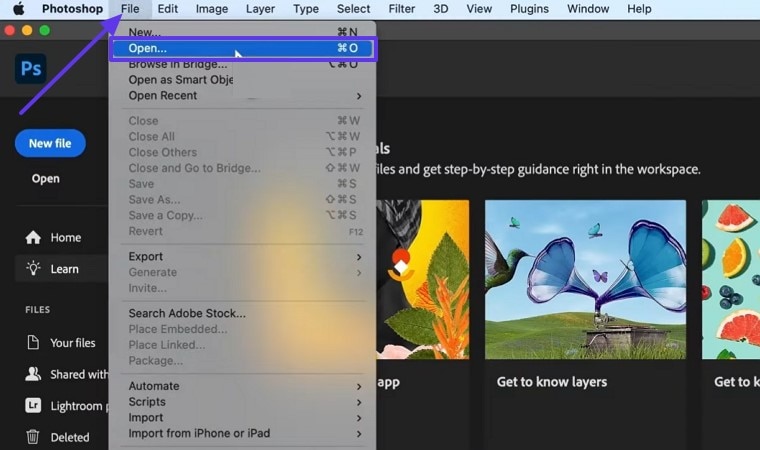
Paso 2. Haz una copia de la capa y haz clic derecho en la pantalla para elegir “Convertir en objeto inteligente” desde el menú extendido.

Paso 3. Luego, selecciona la opción “Filtro de Camera Raw” después de pulsar la pestaña “Filtro” para desplegar el menú desplegable.
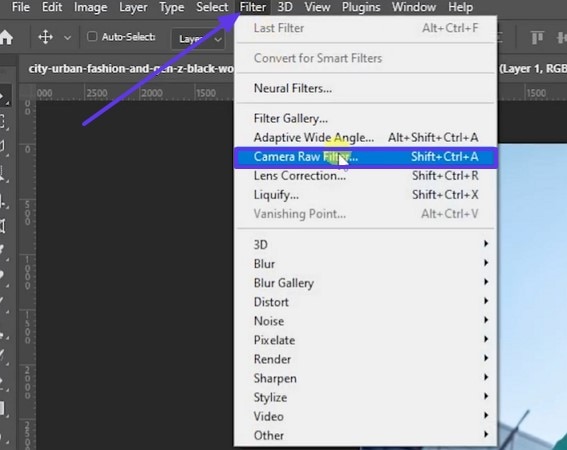
Paso 4. Desde el panel derecho en la sección “Detalle”, modifica la configuración de “Reducción de ruido” y ajústala según tus requerimientos específicos. Cuando estés satisfecho con el resultado, haz clic en el botón “OK” para guardar los ajustes y obtener una imagen clara y precisa.
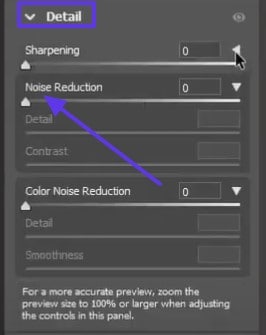
Método 2. Reducir el ruido en Photoshop mediante el filtro Reducir Ruido
Con Photoshop denoise AI, puedes limpiar imágenes granuladas o pixeladas, ya que es una de las herramientas principales de este software. Se encuentra en la pestaña Filtro, dentro del menú Ruido, y está diseñada para reducir rápidamente tanto el ruido de luminancia como el de color a través de una barra de herramientas sencilla. Los usuarios pueden controlar cuánto detalle preservar mientras suavizan manchas y puntos duros realizando los siguientes pasos:
Paso 1. Después de abrir el archivo en Photoshop, haz clic en la pestaña “Filtro” para elegir la opción “Convertir para filtros inteligentes” y comenzar el proceso de reducción de ruido.
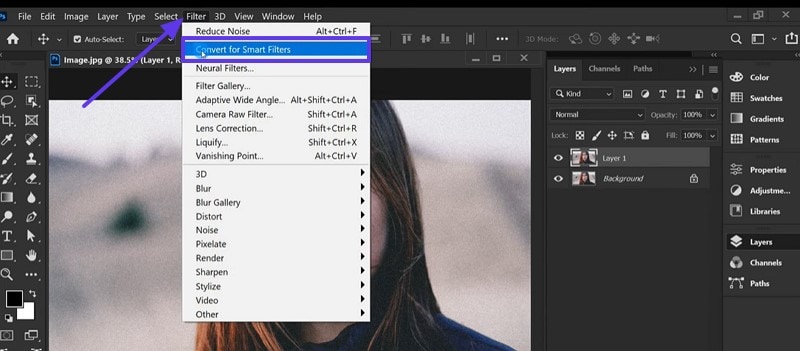
Paso 2. Presiona nuevamente la pestaña “Filtro” y sitúa el cursor sobre la opción “Ruido” en el menú desplegable. Desde allí, selecciona la opción “Reducir Ruido” y accede a su ventana emergente.
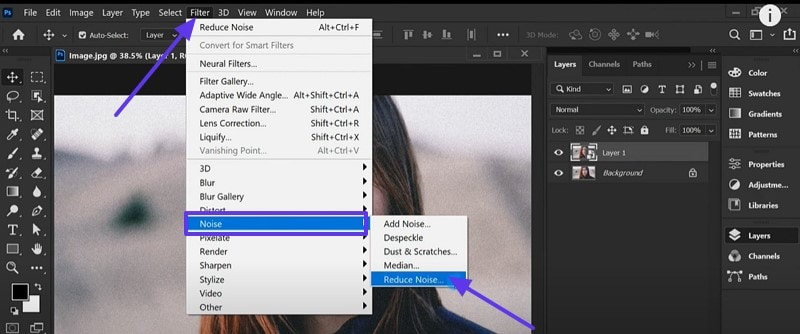
Paso 3.Desde la ventana del menú, habilita la opción “Básico” y ajusta “Reducir ruido de color”, “Intensidad” y otras características. Cuando logres finalmente una imagen nítida y clara, haz clic en el botón “OK” en la parte superior para guardar los cambios.
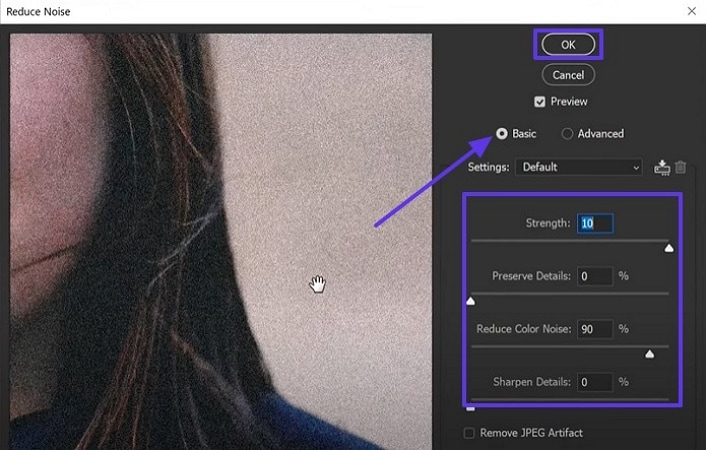
Método 3. Reducir ruido en Photoshop con Desenfoque de superficie o Desenfoque gaussiano
Aunque no son métodos tradicionales dereducción de ruido en Photoshop, estas herramientas aún pueden usarse creativamente para suavizar áreas borrosas en las imágenes. Estos filtros funcionan suavizando los píxeles basándose en los tonos circundantes, lo que ayuda a mezclar el grano fuerte y reducir distracciones visuales. El Desenfoque de superficie es más selectivo y mantiene el contraste de los bordes, mientras que el Desenfoque gaussiano aplica un efecto de suavizado en los bordes. La siguiente sección cubrirá cómo usar el Desenfoque gaussiano para aclarar imágenes:
Paso 1.Para este proceso, haz clic en la pestaña “Filtro” una vez que conviertas la imagen en un objeto inteligente y escoge la opción “Desenfocar” del menú extendido. Después, selecciona la opción “Desenfoque gaussiano” del siguiente menú desplegable y continúa.
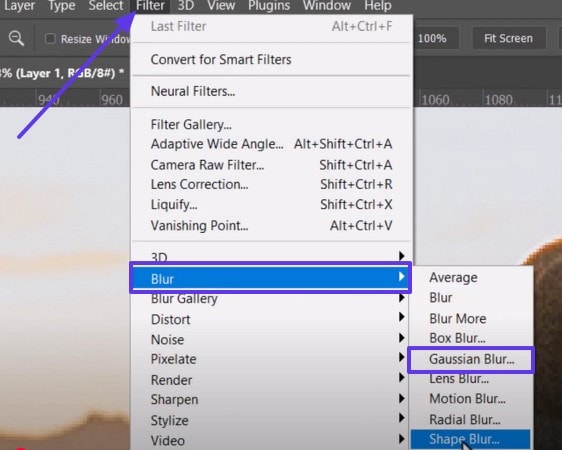
Paso 2.Desde la pantalla emergente de “Desenfoque gaussiano”, ajusta el “Radio” utilizando la barra de herramientas y pulsa el botón “OK” después de obtener los resultados deseados.
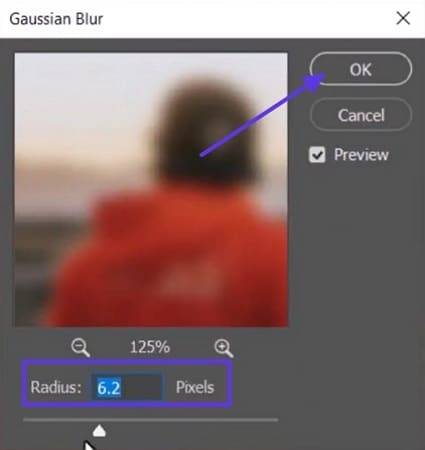
Método 4. Eliminar ruido en Photoshop con Enfoque suavizado
Se conoce por mejorar la claridad de la imagen, pero también incluye funciones integradas de reducción de ruido que lo convierten en una herramienta útil. A diferencia del método estándar de enfoque, detecta inteligentemente los bordes y solo lo aplica donde es necesario. Ofrece un filtro dereducción de ruido en Photoshop, lo que le permite suavizar el grano mientras recupera la definición de los detalles. Al seguir los pasos indicados, puede enfocar y reducir el ruido en imágenes que requieren claridad y limpieza.
Paso 1. Para agregar la imagen a la herramienta, presione la pestaña “Archivo” y haga clic en la opción “Abrir” del menú expandido.
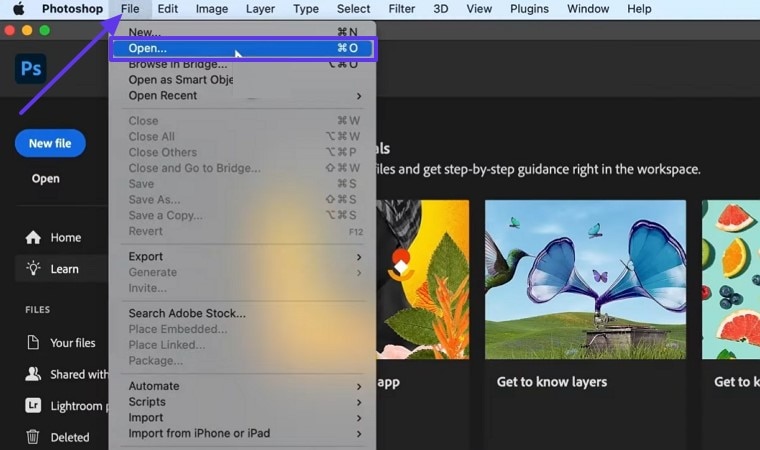
Paso 2.Después de hacer una copia de la capa y convertir la imagen en un objeto inteligente, presione la pestaña “Filtro” en el panel superior. Señale la opción “Enfocar” y seleccione “Enfoque suavizado” de la lista extendida que aparece.
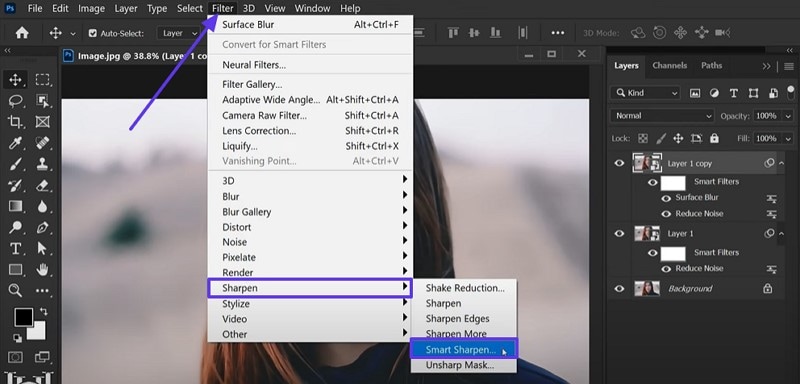
Paso 3.Se abrirá la pantalla del menú “Enfoque suavizado”; asegúrese de que la opción “Eliminar” esté en “Desenfoque gaussiano”. Luego, ajuste otras opciones como “Radio” y “Reducción de ruido”; después haga clic en el botón “OK” una vez que obtenga el aspecto deseado.
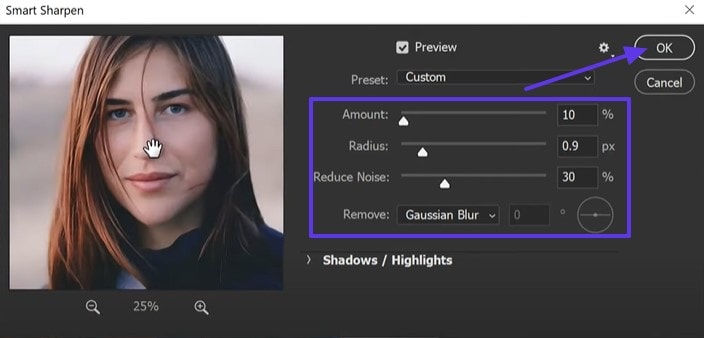
Parte 2. Limitaciones de usar la reducción de ruido en Photoshop
Ahora que sabe cómo realizar el proceso de reducción de ruido en Photoshop, es esencial entender las limitaciones a las que los usuarios pueden enfrentarse. La siguiente sección cubrirá los inconvenientes más comunes que pueden afectar su resultado final:
- Archivos limitados:Actualmente, la herramienta de reducción de ruido de Photoshop solo funciona con archivos RAW, dejando fuera formatos comúnmente usados como JPEG y TIFF. Esta limitación impide la limpieza rápida de imágenes exportadas desde teléfonos inteligentes o proyectos editados guardados en formatos no RAW.
- Rendimiento Impacto & Bloqueos: El proceso avanzado de eliminación de ruido, especialmente al aprovechar IA y GPU, puede ser lento o causar que el software se bloquee, particularmente en sistemas más antiguos. Los usuarios reportan largos tiempos de procesamiento e incluso una pantalla azul durante el proceso de reducción de ruido.
- Complejo Flujo de trabajo: Ofrece más de una herramienta para la eliminación de ruido, pero entender cuándo usarlas y aplicarlas selectivamente puede ser confuso. Si bien las máscaras de capa permiten precisión, pueden ser demasiado tediosas y tomar tiempo para ediciones complejas.
- Artefactos como Bandas & Halos:La aplicación excesiva puede causar problemas visibles, como bandas en degradados suaves o halos alrededor de los bordes, haciendo que la imagen parezca antinatural y llamando la atención de manera no deseada. Los expertos advierten que el suavizado agresivo suele llevar a áreas planas o posterizadas.
- Limitaciones de compatibilidad:Si tu cámara o formato de archivo no es compatible, la opción de Reducción de Ruido aparecerá completamente deshabilitada, sin ninguna alternativa en el mismo cuadro de diálogo. Esto obliga a los usuarios a buscar una solución alternativa o cambiar de herramienta por completo, lo que puede interrumpir la velocidad y la consistencia de la edición.
Parte 3. La alternativa perfecta para reducir el grano en Photoshop
Después de conocer las limitaciones, como bloqueos y conjuntos de herramientas confusos, no querrás que tus horas de trabajo arduo se desperdicien. Por lo tanto, puedes usar una mejor alternativa para reducir el ruido en Photoshop, UniConverter, que ofrece una herramienta de mejora de imágenes. Este software te proporciona una lista exhaustiva de Modelos de IA, como Auto Enhancer, que mejora inmediatamente la calidad de la imagen y muestra más detalles.
Puedes usar esta herramienta en cualquier dispositivo, ya que es compatible con Windows y Mac, lo que te permite eliminar el ruido de tus imágenes fácilmente. Después de aplicar el modelo Auto Enhancer, la herramienta te permite ver el antes y después con su función de vista previa. UniConverter te da muestras para probar la herramienta de mejora de imágenes antes de añadir tus propias fotos.
Mejor software de reducción de ruido de imágenes
Características clave
- Compatible Formatos:Puede editar cualquier tipo de imagen ya que es compatible con hasta 1000 formatos de archivo, incluyendo JPG y más.
- ImagenAmpliador:Este modelo le permite aumentar la calidad de la imagen de 2X a 8X y convertirlas en visuales nítidos y definidos.
- Lote Procesador:Para varias imágenes en un proceso grande, viene con una herramienta por lotes que te permite mejorar más de una imagen a la vez.
- Color Corrección:Con este modelo, los usuarios pueden aumentar el matiz y el contraste de color de las fotos, haciéndolas más realistas.
- Rostro Mejorador:Para imágenes con personas, la herramienta te proporciona un modelo que analiza la textura de la piel y mejora la calidad.
Guía para reducir el ruido de imágenes usando UniConverter
Paso 1. Elige la Herramienta Mejoradora de Imágenesdela pestaña Inicio
Abre el software en tu dispositivo y selecciona la pestaña “Inicio” del panel izquierdo. Luego, haz clic en la pestaña “Imagen” y selecciona la herramienta “Mejorador de Imágenes” para continuar.
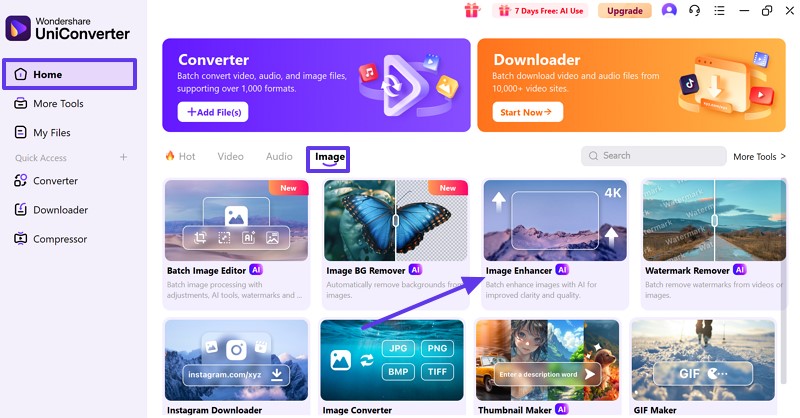
Paso 2. Añade la Foto Borrosa o Pixelada
En la siguiente pantalla, pulsa el botón “Agregar o arrastrar imagen(es) aquí para empezar” e inserta la imagen que deseas mejorar.
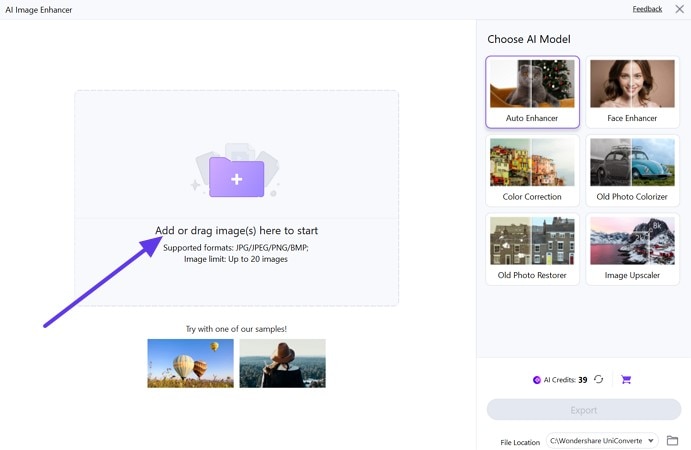
Paso 3. Elige la Función Objetivo e Iníciala
Luego, selecciona la opción “Mejorador automático” en el área “Elegir modelo IA” y presiona el botón “Vista previa” para empezar a mejorar la imagen.
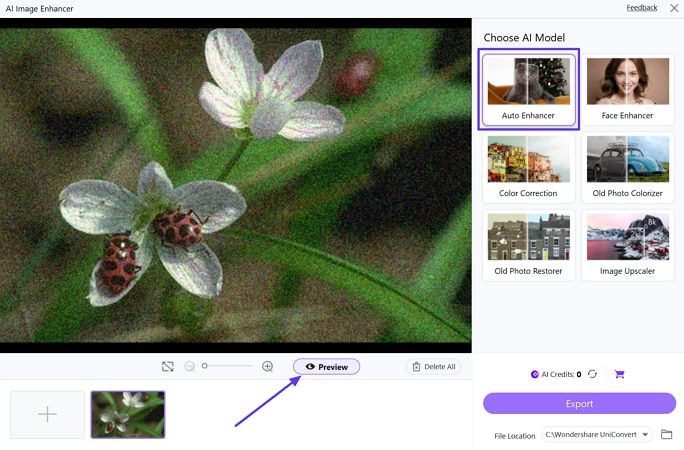
Paso 4. Revisa los Resultados y Guarda la Foto Mejorada
Después, compara los resultados del antes y después de la imagen en la interfaz principal. Finalmente, pulsa el botón “Exportar” para guardar la imagen mejorada en tu dispositivo.
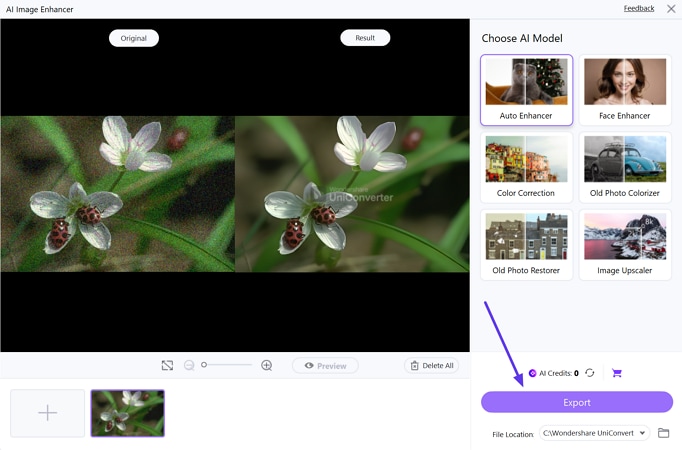
Parte 4. Consejos Profesionales y Errores a Evitar al Reducir el Ruido en Photoshop
Para mejores resultados en reducción de ruido con IA en Photoshop, es crucial hacer más que solo ajustar deslizadores. Aquí tienes consejos clave y errores frecuentes que debes evitar para limpiar el grano sin perder detalle:
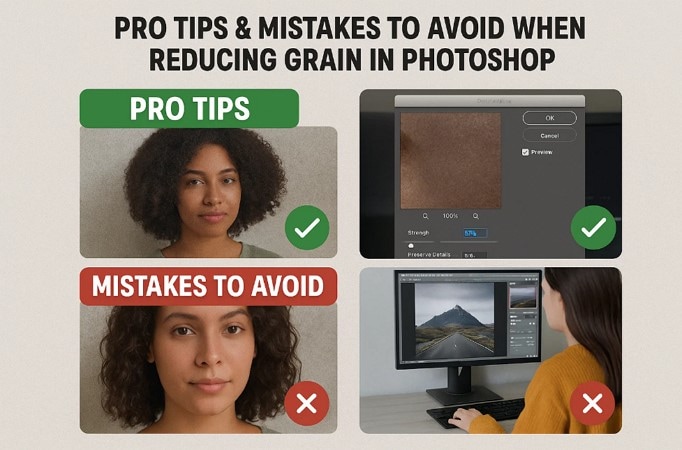
- Evita Excederte: Aplicar demasiado la reducción de ruido puede hacer que tu imagen se vea excesivamente suave y poco natural. Para mantener las texturas realistas, reduce el ruido gradualmente y revisa los resultados continuamente.
- Elimina el Ruido de Color: Aparece como pequeños puntos rojos, verdes o azules, especialmente en áreas oscuras. Utiliza el detalle de Ruido de Color para limpiar estos artefactos sin perder detalles.
- Acércate con Zoom:Siempre amplía al menos al 100% cuando reduzcas la pixelación para ver cómo realmente está afectando los detalles finos. Editar mientras estás alejado puede ocultar defectos y llevar a un procesamiento excesivo.
- Usa Múltiples Métodos:Diferentes tipos de ruido pueden requerir diferentes herramientas o ajustes según su intensidad. Combina métodos como Camera Raw, el filtro de reducción de ruido y Enfoque inteligente, los cuales a menudo ofrecen resultados más limpios y equilibrados.
- Aplica selectivamente:La pixelación no es uniforme en toda la imagen, por lo que aplicar la reducción por todas partes puede desenfocar partes que no necesitan arreglo. Usa máscaras de capa o pinceles para dirigirte solo a las áreas problemáticas y obtener un mejor control.
Conclusión
El ruido en la imagen puede arruinar el aspecto general, sin importar las precauciones que tomes. Por eso, esta guía te ha presentado los 4 mejores métodos parareducir el ruido en Photoshop. Desde Camera RAW hasta Smart Shapes con una guía detallada paso a paso, pero viene con varias limitaciones. Para eso, puedes usar UniConverter para eliminar el grano de las imágenes y hacerlas más nítidas y limpias.
